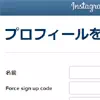インスタグラムにはプロフィールURLや投稿写真のURL、そして埋め込みコードのURLなど様々なURLがあります。
インスタのリンクコピーとは、それらのURL(フィード投稿のURLやプロフィールのURLなど)をコピーできる機能です。
このページではインスタでリンクコピーの方法について解説します。
またURLリンクがコピーできない原因についてもまとめてるので参考にしてください。
インスタで投稿写真URLリンクのコピー方法
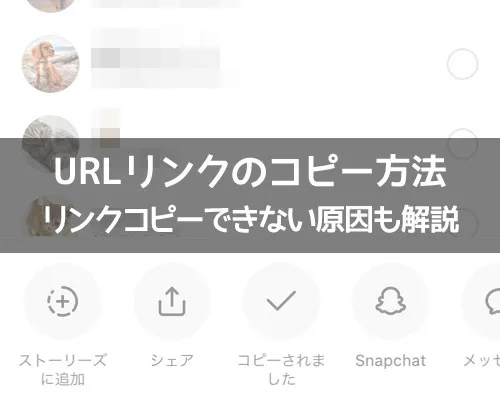
インスタの投稿写真には個別にURLが用意されています。
友達に見てもらいたいインスタの投稿写真がある場合はLINEなどで投稿写真のURLを送って直接アクセスしてもらうと写真を簡単に見てもらえます。
また、投稿写真のURLリンクをブログやSNSなどに貼りつけておくとその投稿写真のページに簡単にアクセスできるので便利です。
投稿写真のURLは簡単にコピーできるので以下のコピー方法をチェックしておきましょう。
他人の投稿写真URLをコピーする
インスタで他人の投稿した写真や動画のURLリンクをコピーするには以下の方法で行います。
- URLリンクをコピーしたい投稿を開く
- 投稿の下にある『紙飛行機アイコン』をタップ
- 『リンクをコピー』をタップ
- 『コピーされました』の表示が出てコピー完了
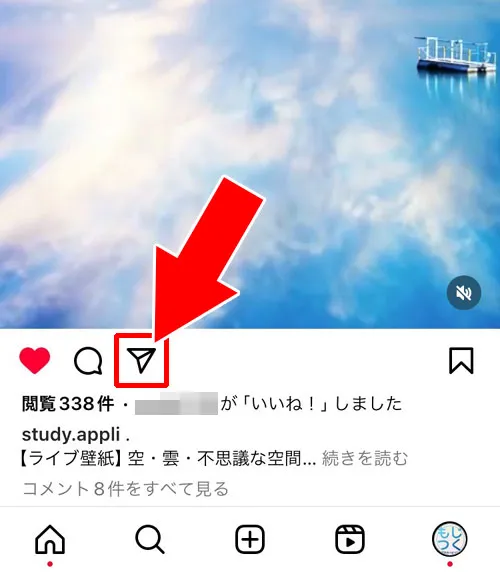
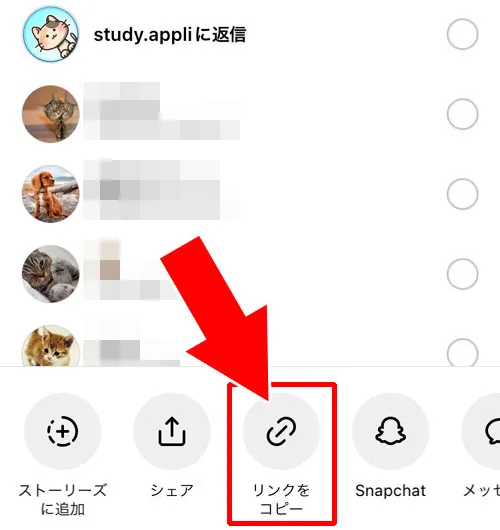
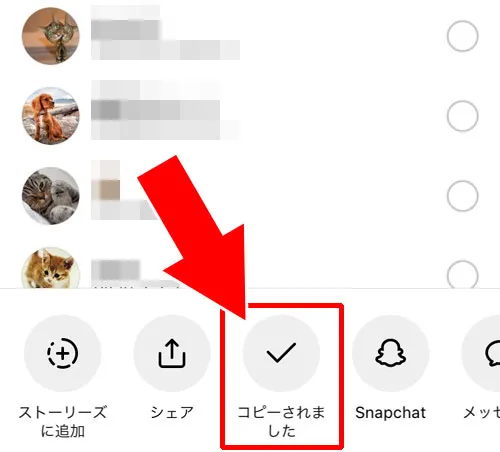
これで他人が投稿した写真や動画のURLリンクをコピーできます。
URLリンクをコピーした時に表示されるクリップボードについて気になる方は以下を参考にどうぞ。
関連リンク
自分の投稿写真URLをコピーする
自分の投稿写真のURLリンクをコピーする方法は、上記で解説したリンクコピー方法と同じです。
インスタで自分が投稿した写真や動画のURLリンクをコピーするには以下の方法で行います。
- URLをコピーしたい投稿写真を開く
- 投稿の下にある『紙飛行機アイコン』をタップ
- 『リンクをコピー』をタップ
- 『コピーされました』の表示が出てコピー完了
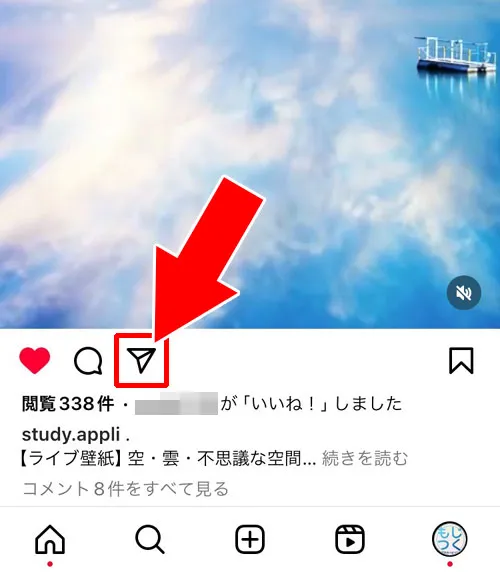
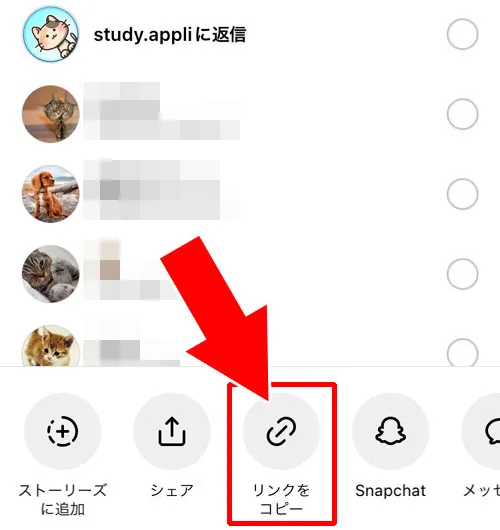
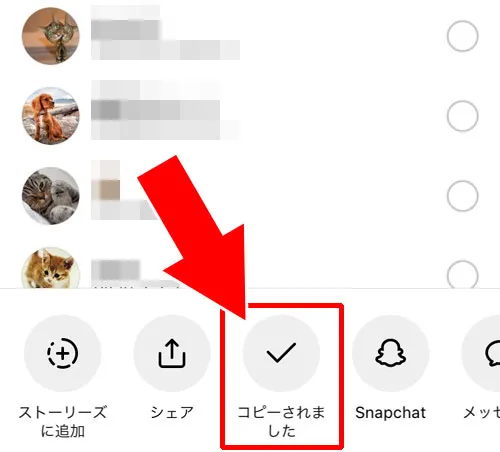
これで自分が投稿した写真や動画のURLリンクをコピーできます。
自分が投稿した写真をLINEやツイッターなどで友達とかフォロワーに見てもらいたい場合には上記のようにURLをコピーして送ってあげましょう。
URLにアクセスするとそのままインスタグラムのweb版が表示されて写真を見ることができます。
埋め込みコードをコピーしてサイトやブログに貼り付ける
埋め込みコードとは、ブログやホームページなどにインスタの投稿を埋め込むためのURLです。
ニュースアプリなどを見ると、たまにインスタの投稿写真が埋め込まれていたりしますよね。あれは埋め込みコードを使って貼り付けているのです。
埋め込みコードはアプリからコピーできません。
インスタのweb版からしかコードのコピーができないのでまずはweb版にアクセスしましょう。
- インスタグラムのweb版にアクセス
- 埋め込みたい写真を開いて『…』をタップ
- 『埋め込み』をタップ
- 埋め込みコードが表示されるので『埋め込みコードをコピー』ボタンをタップ
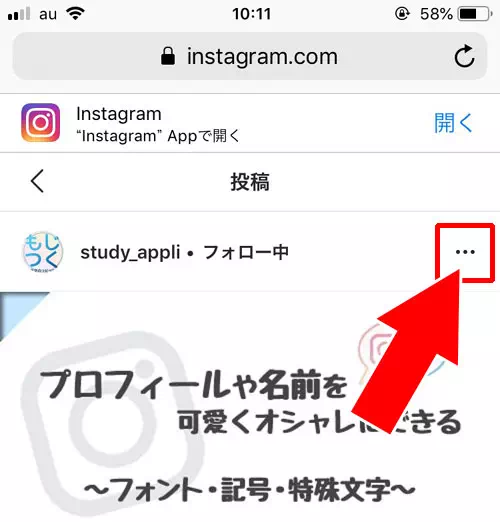
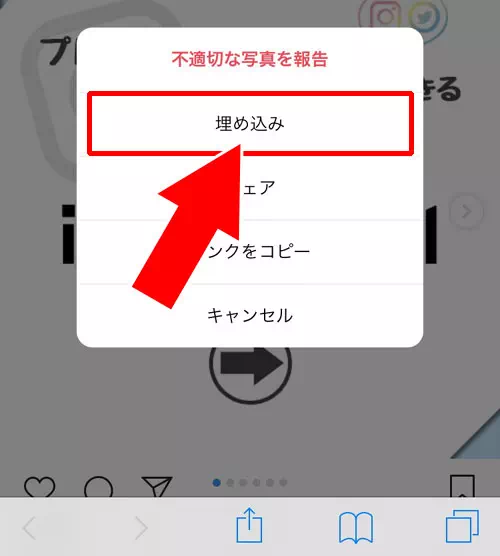
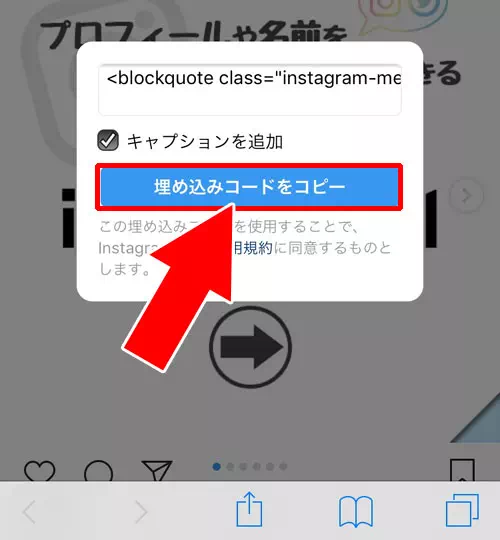
これで埋め込みコードのURLをコピーする事ができます。
コピーした埋め込みコードはブログやホームページなどにインスタの投稿を貼り付ける時に活用できます。
ブラウザ版や埋め込みでのURL活用法
Instagramの投稿URLはスマートフォンアプリだけでなくブラウザ版からも取得可能です。
パソコンで対象の投稿を開きアドレスバーのURLをコピーすれば完了です。
また投稿右上の「…」メニューから「埋め込み」を選ぶとブログやWebサイトに貼り付けできるHTMLコードを取得できます。
埋め込みを利用すれば投稿の写真や動画を自分のサイト上で紹介することができSNSとWebサイトの連携が強化されます。
コピーしたURLや埋め込みコードを正しく使い分けることでInstagramの投稿をより幅広く活用できるでしょう。
インスタでURLリンクコピーができない原因
インスタでURLコピーができない原因として以下の事が考えられます。
- フォローしてない非公開アカウント
- 通信環境が不安定になっている
- インスタアプリのバージョンが古い
- クリップボードの設定を確認する
- インスタアプリの不具合など
このような時にはURLコピーができない状態となります。
インスタではフォローしてない非公開アカウントURLリンクをコピーできません。
フォローしてない相手のプロフィールにアクセスしても投稿が見れないので投稿のURLコピーはできません。
ただし、プロフィールURLのコピーだけはできます。
また、通信環境が悪かったりアプリに不具合が出ている時もURLコピーができない可能性が高いです。
とりあえず、インスタアプリを閉じてスマホの再起動とインスタアプリの再起動をやってみましょう。
また、アプリがおかしいと感じた時にはアカウントの再ログインをしてみるのも効果があったりするので一度試してみると良いですよ。
スマートフォンのクリップボード機能に問題があるとコピーしたURLが正常に保存されない場合があります。
設定画面でクリップボードのアクセス権限を確認し必要に応じて許可を有効にしてください。
また、他のアプリでコピー&ペーストが正常に動作するかも試してみましょう。
インスタでURLリンクをコピーしてもバレない
インスタの『リンクをコピー』でURLコピーをしても相手にバレる事はありません。
『リンクをコピー』でURLをコピーしたとしても相手に通知などが送られる仕組みもないです。
プロフィールのURLや投稿写真のURLなど、基本的にどのURLをコピーしても同じなのでバレる心配は不要。
安心してURLをコピーして大丈夫です。
インスタでプロフィールURLリンクのコピー方法
インスタのプロフィールurlは以下のようになります。
https://instagram.com/※※※※/
『※※※※』の部分には自分のユーザーネームが入ります。
※名前ではないので注意
上記のurlをブログやTwitterなどに載せると興味を持ってくれた人がインスタグラムにアクセスしてくれるようになります。
このURLリンクを簡単にコピーする方法があるので以下で解説します。
自分のプロフィールURLをコピーする
インスタでは自分のプロフィールURLをコピーする機能がありません。
なのでプロフィールURLを簡単にコピーできるツールを用意しました。
以下のツールを使えばテキストボックスにユーザーネームを入力してボタンを押すだけでプロフィールのURLを自動で作成してくれます。
そのままURLのコピーもできるのでプロフィールのURLをコピーしたい方はこちらをご活用ください。
関連リンク
他人のプロフィールURLをコピーする
インスタで他人のプロフィールURLリンクをコピーするには以下の方法で行います。
- コピーしたい相手のプロフィールページを開く
- 右上の『…』をタップ
- 『プロフィールURLをコピー』をタップ
- 『リンクがクリップボードにコピーされました』と表示されてコピー完了
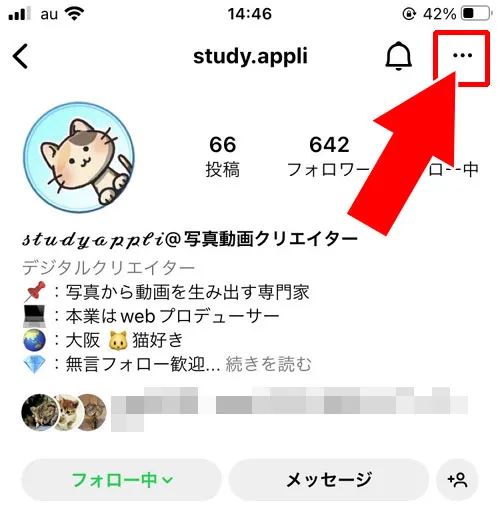
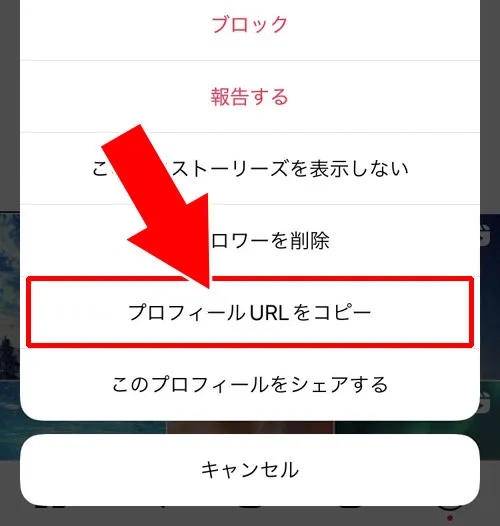
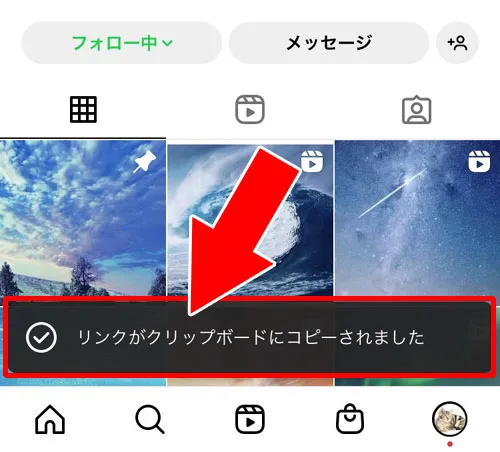
これでプロフィールページのURLをコピーする事ができます。
ちなみに、『リンクがクリップボードにコピーされました』というのはスマホ内部にURLリンクが正常にコピーされたという意味です。
ちゃんとコピーされたか心配な方はメモ帳アプリなどを開いてメモに『貼り付け』をしてみましょう。
正常にコピーできていればコピーしたURLが貼り付けできるはずなので気になる方は一度お試しください。
コピーしたプロフィールURLを貼りつけて使える場所
コピーしたプロフィールページのURLは主にSNSのプロフィールページに貼り付ける事が多いです。
一番多いのはツイッターですね。
ツイッターのプロフィールにURLを貼りつける場所があるのでそこに貼りつけている人が多いです。
他にもTikTokでインスタのURLを貼り付けてる人もいますね。
また、自分が運営しているブログやwebサイトなどに貼りつけてインスタグラムにアクセスしやすくする場合もあります。
自分のインスタグラムを広めるには相性の良いSNSとの連携を上手く活用すると良いですね。
ツイッターのプロフィールページにインスタグラムのリンクを貼る方法
ツイッターを利用している人は自分のツイッターアカウントのプロフィールページにインスタグラムのURLを貼る事ができます。
ツイッターとインスタグラムを連携させてツイッターのフォロワーにもインスタグラムを見てもらいましょう。
ツイッターのプロフィールページにインスタのURLを設置するには以下の方法で行います。
- ツイッターのプロフィールページを開く
- 『変更』をタップ
- 『Webサイト』の項目にurlを貼り付け
- 右上の『保存』をタップ
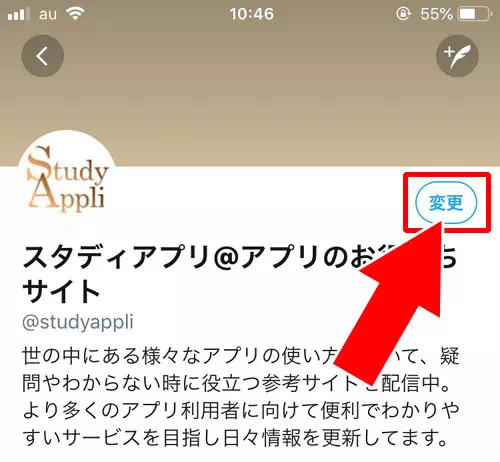
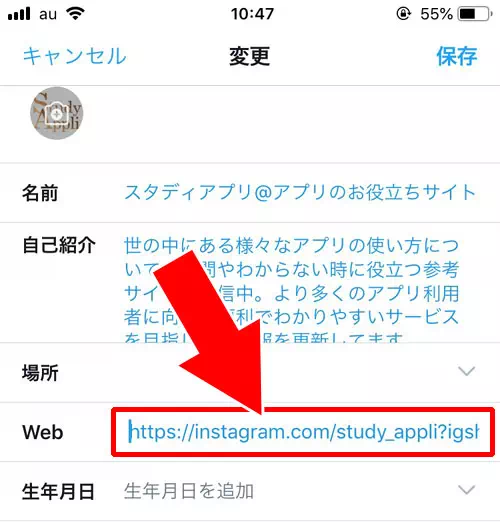
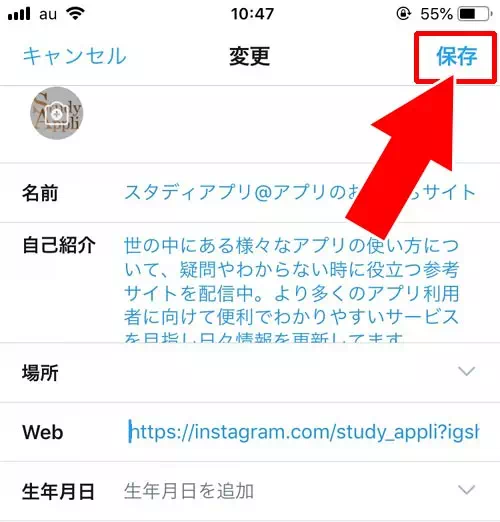
これでツイッターのプロフィールページにインスタグラムへのリンクを設置できます。
QRコードで簡単にURLを共有する方法
InstagramプロフィールのURLはQRコードとして簡単に共有することもできます。
Instagramアプリ内の「≡メニュー」から「QRコード」を選ぶと自分専用のQRコードが表示されます。
これをスクリーンショット保存してLINEやメールなどで共有すれば相手がQRコードを読み取るだけであなたのプロフィールへアクセス可能です。
とくにオフラインでの名刺代わりやイベント・ショップの案内としても活用できます。
コピーする手間が省けるためリンクの共有手段として非常に便利です。
まとめ
インスタでURLリンクのコピーは誰でも簡単に行えます。
投稿写真のURLリンクはプロフィールのURLリンクをコピーしてSNS などに貼り付けて利用しましょう。
ただし、フォローしてないアカウントの投稿写真URLリンクはコピーできないので注意しましょう。